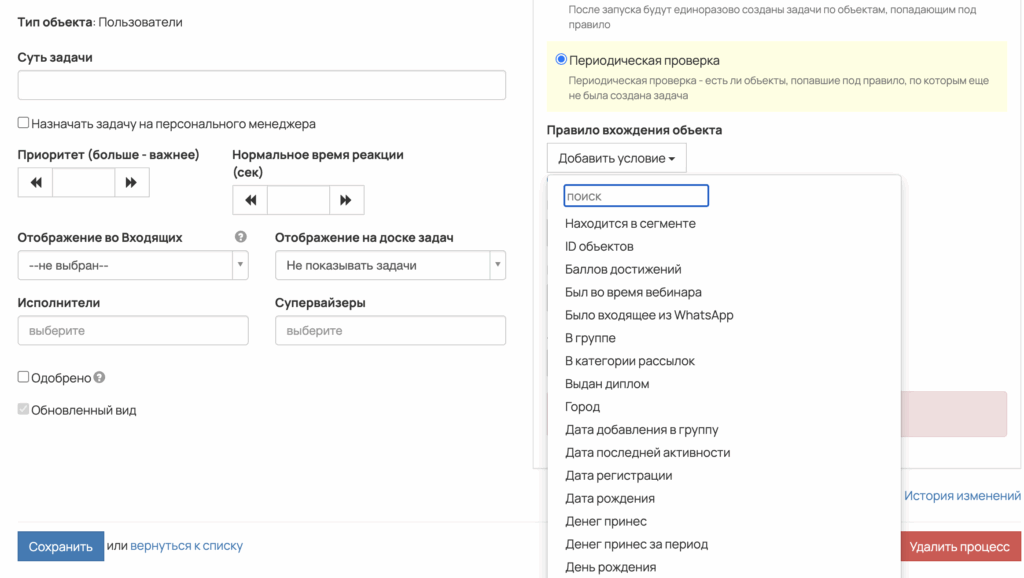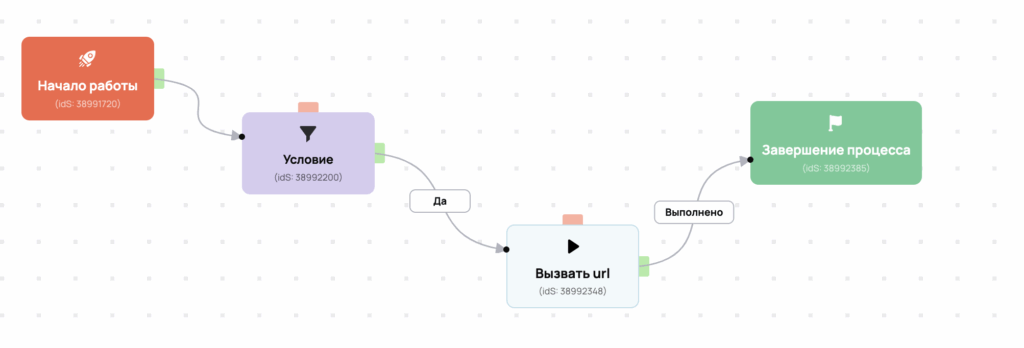Вы можете управлять включением и отключением нового дизайна в разделе Сайт — Страницы — Новый дизайн. Подробнее о новом дизайне GetCourse.
С помощью процессов GetCourse можно отправлять информацию о подписчике и типе действия, которое нужно с ним выполнить в Bothelp. Процессы — инструмент визуального программирования на платформе GetCourse.
Такие действия не зависят от логики бота в BotHelp и текущего положения подписчика в боте. Поэтому их можно выполнять в любой момент напрямую из процесса в GetCourse.
Создавать и настраивать процессы могут:
- владелец аккаунта,
- администраторы.
Процесс всегда создается для типа объекта — настройка, которая в первую очередь отвечает за то, по какому объекту аккаунта процесс сможет выполнять задачи. Для выбора доступно 4 типа объекта:
Важно: после создания процесса изменить тип его объекта нельзя.
Какой тип объекта выбрать в статье GetCourse.
Действие выполнится для пользователей, которые уже являются подписчиками нужного канала в BotHelp и переданы в GetCourse.
Подробнее как передать подписчика в GetCourse:
Список доступных действий
- Добавить подписчику метку.
- Удалить метку у подписчика.
- Изменить значение пользовательского поля подписчика.
- Добавить подписчика в авторассылку.
- Удалить подписчика из авторассылки.
- Добавить подписчика в бота на определённый шаг.
- Удалить подписчика из бота (остановить бота для подписчика).
Создадим процесс на примере задачи, когда нужно поставить метки подписчикам, которые имеют определенные оплаченные предложения для дальнейшей сегментации.
Цель: автоматизировать действия в BotHelp (бот, метки, рассылки) при событиях в GetCourse — оплате, возврате, продлении и т.д. Рассмотрим на примере типа объекты «Заказы» и «Пользователи».
Создание процесса на GetCourse для типа объекта «Заказы»
1. Создать процесс
- Перейдите в раздел «CRM» — «Процессы» и нажмите на кнопку «Создать процесс».
- Дайте процессу название «Передача меток в BotHelp».
- Тип объекта выберите «Заказы».
- Галочка в опции «Не добавлять исполнителей и супервайзеров» по умолчанию не проставлена. Это значит, что после создания процесса исполнителями автоматически станут все пользователи с правами менеджера — как администраторы, так и сотрудники. Супервайзерами процесса будут назначены все администраторы аккаунта.
Если вы не хотите, чтобы исполнители и супервайзеры были указаны автоматически, а планируете назначать их вручную, то при создании процесса проставьте галочку в опции «Не добавлять исполнителей и супервайзеров».
- Шаблон «без шаблона».
- Нажмите на кнопку «Создать».
2. Общие настройки
- Зайдите в созданный процесс. В разделе «Общее» — «Массовое создание задач» выберите пункт «Периодическая проверка».
Периодическая проверка ставит задачи не сразу, а в течение 5-15 минут. - Если процесс завершён или оплачен, в правилах вхождения объекта укажите и выберите предложение, на основании которого будут проставляться метки. Можно добавить несколько предложений.
- Нажмите «Сохранить».
Пример:
3. Создание процесса
После общих настроек нужно перейти во вкладку «Процесс» и добавить блок «Условие»
- Условие «Создан заказ»
Данное условие «Заказ» — «Предложение» — ваше предложение, при наступлении которого нужно передать метку. Можно добавить несколько предложений через условие «или».
Если условие не соблюдается (нет), то мы переводим на завершение процесса.
- Блок «Завершение процесса»
Добавьте блок Положительного «Завершения процесса» и соедините невыполнение условия создания заказа с завершением процесса.
- Условие «Заказ оплачен»
- Добавьте условие «Заказ» — «Оплачен» — «Да».
- Соедините условия «Заказ создан» и «Заказ оплачен».
- В случае несоблюдения условия (нет) переводите на «Завершение процесса».
- В случае выполнения условия (да) переводите на блок «Операция» — «Вызвать URL».
- Блок Операция — Вызвать URL
Добавьте новый блок типа «Операция», выберите пункт «Вызвать URL» и сохраните.
В настройках «Операции» укажите:
- Название операции «Передача метки».
- Метод «POST».
- В поле URL введите ссылку, которую сформируете согласно списку ссылок для действия
В нашем примере:https://gc.bothelp.io?domain_name=onlineschool&token=12345b242e1ec47878a3751f9f78a8e737d09567696b24b0a123456789999&email={object.user.email}&phone={object.user.phone}&actions[add_tag]=BuyerMyTrain - Остальное оставьте по умолчанию. Сохраните.
- Не забудьте правильно указать все связи
Соедините удачное выполнение условия «Заказ оплачен» с блоком «Операции» передачи ID.
Соедините блок «Операции» с «Завершением процесса».
Убедитесь, что ваша схема процесса точно соответствует скриншоту.
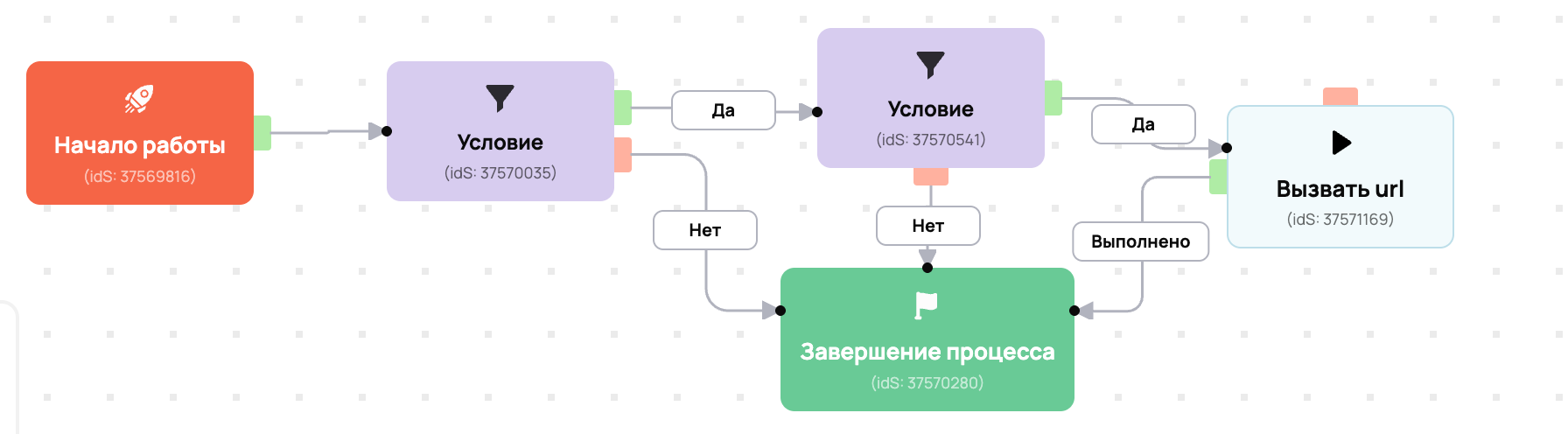
Запустите процесс и убедитесь, что он активен.

Создание процесса на GetCourse для типа объекта «Пользователи»
- Перейдите в раздел «CRM» — «Процессы» и нажмите на кнопку «Создать процесс».
- Дайте процессу название «Передача меток в BotHelp».
- Тип объекта выберите «Пользователи».
- Галочка в опции «Не добавлять исполнителей и супервайзеров» по умолчанию не проставлена. Это значит, что после создания процесса исполнителями автоматически станут все пользователи с правами менеджера — как администраторы, так и сотрудники. Супервайзерами процесса будут назначены все администраторы аккаунта.
Если вы не хотите, чтобы исполнители и супервайзеры были указаны автоматически, а планируете назначать их вручную, то при создании процесса проставьте галочку в опции «Не добавлять исполнителей и супервайзеров».
- Шаблон «без шаблона».
- Нажмите на кнопку «Создать».
- Зайдите в созданный процесс. В разделе «Общее» — «Массовое создание задач» выберите пункт «Периодическая проверка».
Периодическая проверка ставит задачи не сразу, а в течение 5-15 минут. - Выберите правило вхождения объекта.
- Нажмите «Сохранить».
3. Создание процесса
Далее перейдите во вкладку «Процесс» и добавьте блок «Условие».
- В блоке «Условие» выберите необходимое условие, например, «Тип регистрации» — «Зарегистрировался самостоятельно» — чтобы процесс запускался для каждого нового зарегистрированного пользователя.
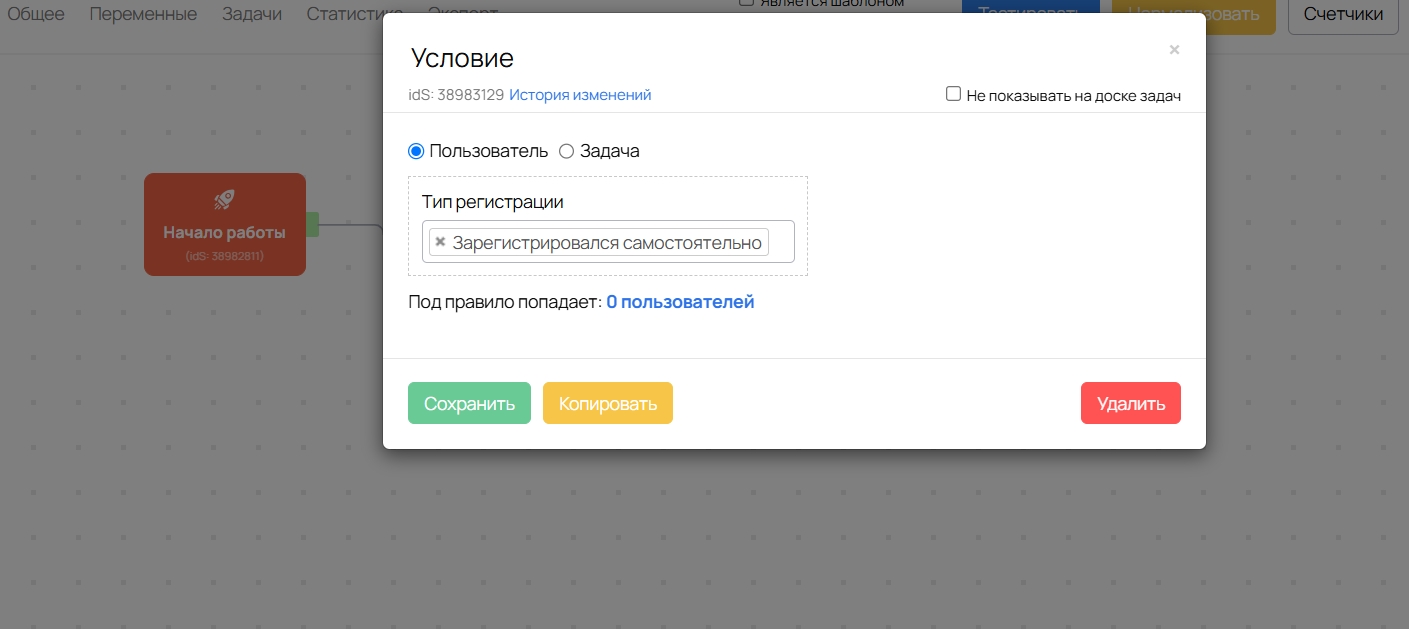
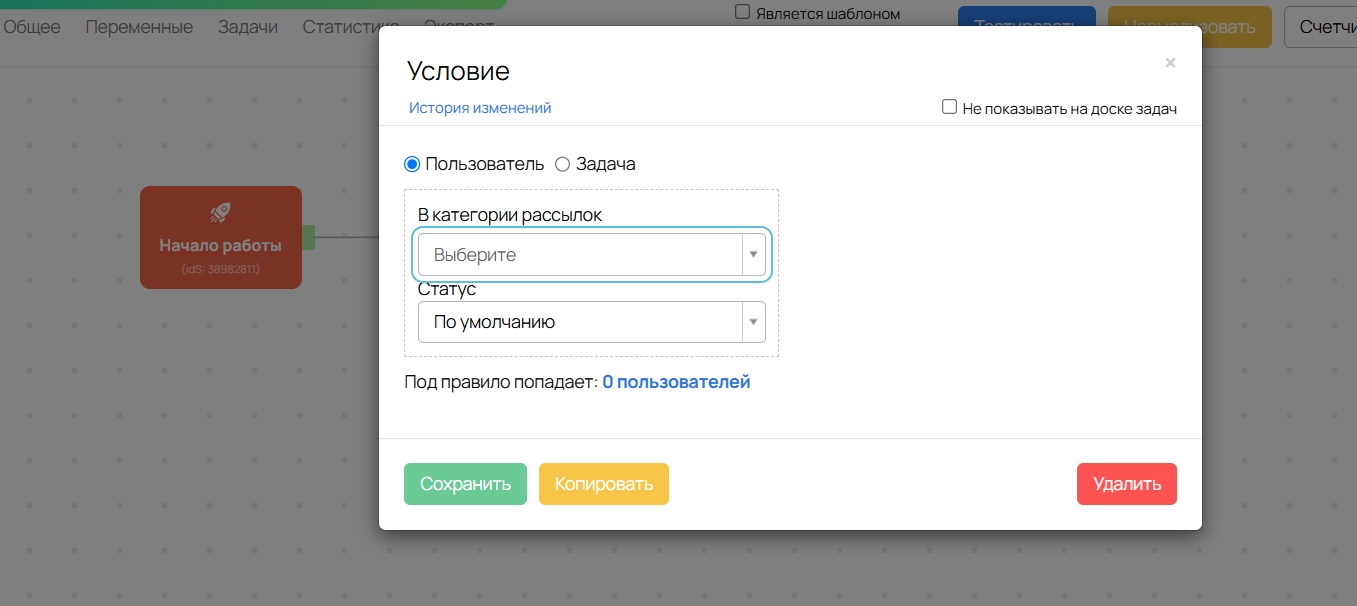
В случае выполнения условия (да) переводите на блок «Операция» — «Вызвать URL».
- Блок Операция — Вызвать URL
- Название операции «Передача метки».
- Метод «POST».
- В поле URL введите ссылку, которую сформируете согласно списку ссылок для действия
- Остальное оставьте по умолчанию. Сохраните.
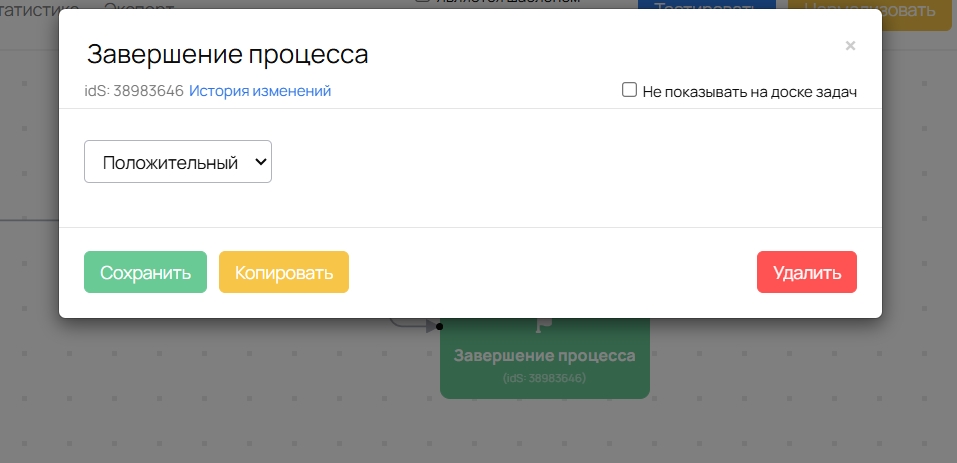
Создание процесса для типов объекта «Заказы» и «Звонки» выполняется аналогично.
Список ссылок для действий
Для настройки всех действий вам понадобится SecretKey BotHelp, а для отдельных действий — Ref шага, Ref бота и Ref авторассылки. Инструкции о том, где и как получить эти данные, будут ниже.
Важно: для идентификации подписчика BotHelp по его CUID вместо полей email={object.user.email}&phone={object.user.phone} нужно записать idBotHelp={object.user.bothelp_id} .
Для этого способа идентификации необходимо сначала передать CUID подписчика из BotHelp в GetCourse. Как это сделать, читайте в инструкции.
- Добавить подписчику метку [add_tag].
- При этом действии выбранному подписчику BotHelp добавляется указанная метка.
Важно: метка с таким названием уже должна быть создана в вашем кабинете BotHelp. В противном случае она не добавится выбранному подписчику.
Важно: в названии метки не рекомендуется использовать кириллицу и специальные символы (!, ?, # и прочие). Для корректной работы ссылки такие названия меток необходимо кодировать, пример здесь. В ссылку вставляйте уже закодированное значение. Если название метки на английском языке — кодирование не требуется.
https://gc.bothelp.io?domain_name={%Ваш домен в Bothelp%}&token={%Ваш SecretKey из кабинета BotHelp%}&email={object.user.email}&phone={object.user.phone}&actions[add_tag]={%Название метки из кабинета BotHelp%}
1. {%Ваш домен в Bothelp%} = название кабинета
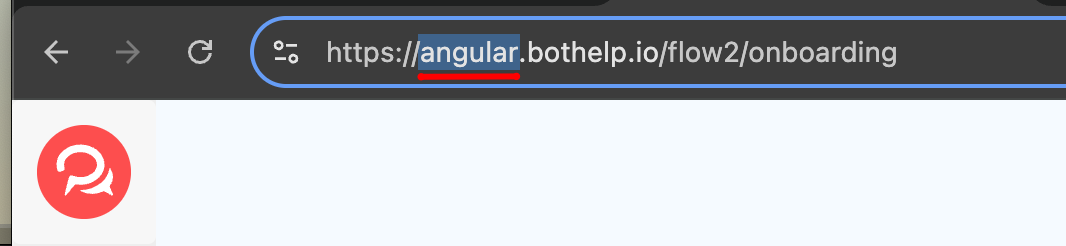
2. {%Ваш SecretKey из кабинета BotHelp%} = Ключ в разделе «Настройки», «Интеграции», блок с GetCourse
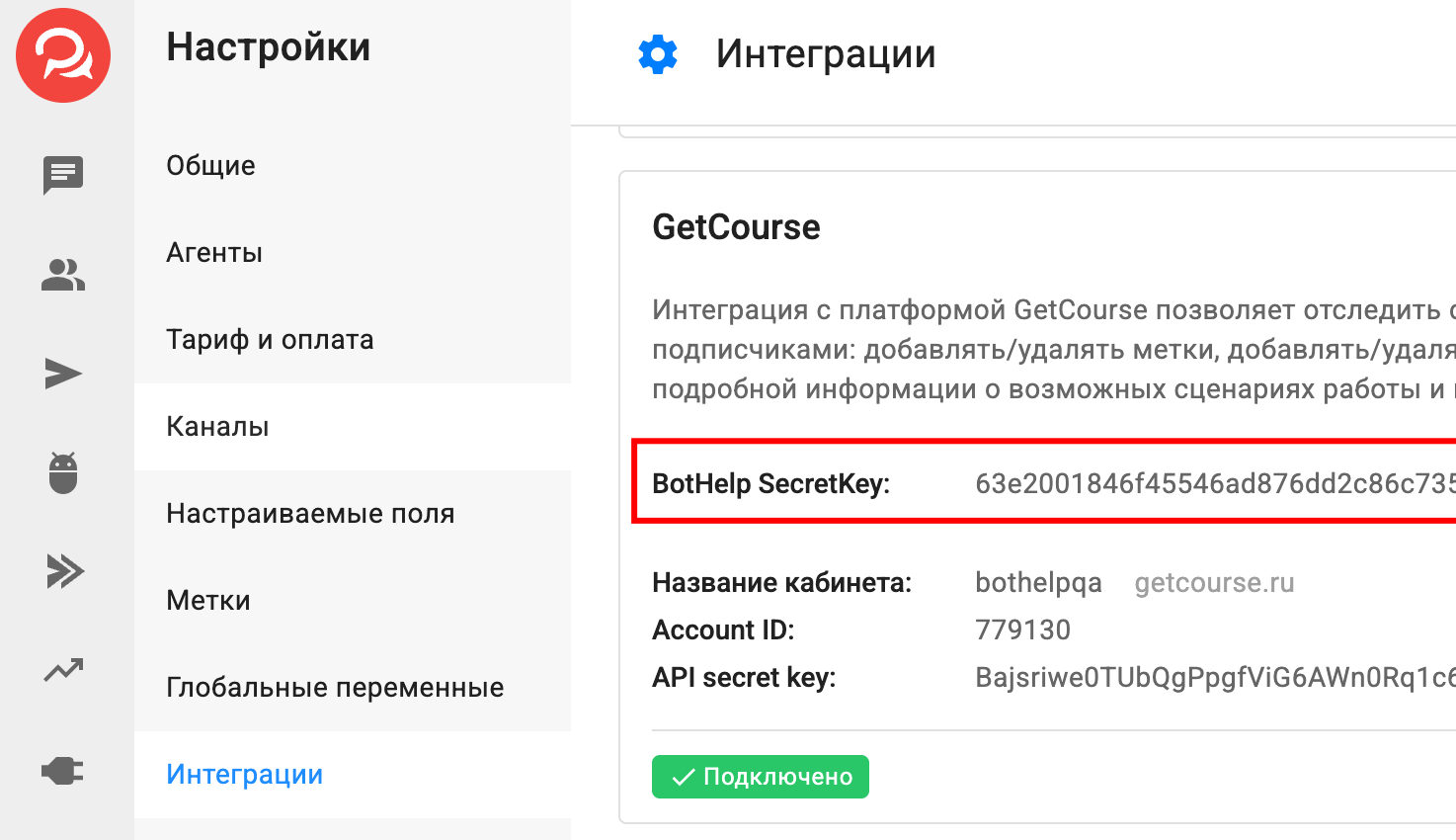
Пример готовой ссылки:
https://gc.bothelp.io?domain_name=onlineschool&token=12345b242e1ec47878a3751f9f78a8e737d09567696b24b0a123456789999&email={object.user.email}&phone={object.user.phone}&actions[add_tag]=BuyerMyTrain
- Удалить метку у подписчика [del_tag].
- При этом действии у выбранного подписчика BotHelp удаляется указанная метка.
В названии метки не рекомендуется использовать кириллицу и специальные символы (!, ?, # и прочие).
- При этом действии у выбранного подписчика BotHelp удаляется указанная метка.
https://gc.bothelp.io?domain_name={%Ваш домен в Bothelp%}&token={%Ваш SecretKey из кабинета BotHelp%}&email={object.user.email}&phone={object.user.phone}&actions[del_tag]={%Название метки из кабинета BotHelp%}
- Изменить значение пользовательского поля подписчика [set_field].
- При этом действии у выбранного подписчика BotHelp в указанном поле задаётся новое значение.
В названии и значении поля, так же как для меток, не рекомендуется использовать кириллицу и специальные символы (!, ?, # и прочие). О способах кодировки можно почитать выше.
- При этом действии у выбранного подписчика BotHelp в указанном поле задаётся новое значение.
https://gc.bothelp.io?domain_name={%Ваш домен в Bothelp%}&token={%Ваш SecretKey из кабинета BotHelp%}&email={object.user.email}&phone={object.user.phone}&actions[set_field]={%Название поля%}&actions[set_field_value]={%Значение поля%}
- Добавить подписчика в авторассылку [add_to_funnel].
- При этом действии выбранный подписчик BotHelp добавляется в указанную авторассылку.
- Чтобы определить, в какую авторассылку нужно добавить подписчика, в ссылке необходимо указать её Ref вместо текста
{%Ref вашей авторассылки%}. Как получить Ref авторассылки — узнайте в инструкции ниже.
https://gc.bothelp.io?domain_name={%Ваш домен в Bothelp%}&token={%Ваш SecretKey из кабинета BotHelp%}&email={object.user.email}&phone={object.user.phone}&actions[add_to_funnel]={%Ref вашей авторассылки%}
- Удалить подписчика из авторассылки [remove_from_funnel].
- При выполнении этого действия выбранный подписчик BotHelp удаляется из указанной авторассылки. Подписчик больше не будет получать сообщения из этой авторассылки.
- Для определения авторассылки, из которой нужно удалить подписчика, в ссылке необходимо указать её Ref вместо текста
{%Ref вашей авторассылки%}. Как получить Ref авторассылки — узнайте в инструкции ниже.
https://gc.bothelp.io?domain_name={%Ваш домен в Bothelp%}&token={%Ваш SecretKey из кабинета BotHelp%}&email={object.user.email}&phone={object.user.phone}&actions[remove_from_funnel]={%Ref вашей авторассылки%}
- Добавить подписчика в бота на определённый шаг [run_bot].
- При этом действии выбранный подписчик BotHelp добавляется в указанного многошагового бота на конкретный шаг бота.
- Чтобы определить бот и шаг, куда нужно добавить подписчика, в ссылке для обоих укажите Ref вместо текста
{%Ref вашего бота%}и{%Ref шага вашего бота%}. Как получить Ref бота и его шага — смотрите в инструкции ниже. - Если в ссылку не добавить поле для Ref шага, то для подписчика бот по умолчанию будет запускаться с первого шага «Старт».
- Если в ссылке указать некорректный Ref шага (например, шаг удалили), то для подписчика бот по умолчанию будет запускаться с первого шага «Старт». Рекомендуем в названии шага в боте делать пометку о том, что этот шаг участвует в интеграции.
https://gc.bothelp.io?domain_name={%Ваш домен в Bothelp%}&token={%Ваш SecretKey из кабинета BotHelp%}&email={object.user.email}&phone={object.user.phone}&actions[run_bot]={%Ref вашего бота%}&actions[step_ref]={%Ref шага вашего бота%}
- Удалить подписчика из бота (остановить бота для подписчика) [stop_bot].
- При этом действии выбранный подписчик BotHelp удаляется из многошагового бота. Работа бота останавливается только для этого подписчика.
- Чтобы определить, из какого бота нужно удалить подписчика, в ссылке необходимо указать его Ref вместо текста
{%Ref вашего бота%}. Как получить Ref бота — смотрите инструкцию ниже.
https://gc.bothelp.io?domain_name={%Ваш домен в Bothelp%}&token={%Ваш SecretKey из кабинета BotHelp%}&email={object.user.email}&phone={object.user.phone}&actions[stop_bot]={%Ref вашего бота%}
Зачем эти ссылки?
С помощью этих ссылок Getcourse отправляет данные о подписчике и типе действия, чтобы BotHelp мог выполнить указанное действие с выбранным подписчиком.
В ссылке содержатся необходимые данные о подписчике и действии:
- idBotHelp — это уникальный идентификатор подписчика в базе BotHelp, по которому BotHelp находит конкретного подписчика в своей базе. В кабинете BotHelp в карточке подписчика это поле называется CUID. Оно обязательно при идентификации подписчика по CUID.
- domain_name — название вашего кабинета в BotHelp. По этому полю BotHelp понимает, в каком именно кабинете искать подписчика с такой почтой, а также сверяет его с указанным SecretKey (token). Это обязательное поле.
- В ссылке в параметре domain_name вместо текста {%Ваш домен в Bothelp%} необходимо указать домен вашего кабинета в BotHelp. Фигурные скобки {} и знаки % нужно удалить. Итоговая запись будет в таком формате:
domain_name=mybhaccount.
- В ссылке в параметре domain_name вместо текста {%Ваш домен в Bothelp%} необходимо указать домен вашего кабинета в BotHelp. Фигурные скобки {} и знаки % нужно удалить. Итоговая запись будет в таком формате:
- BotHelp SecretKey/token — секретный ключ вашего кабинета BotHelp, который обеспечивает безопасность работы интеграции. Это обязательное поле.
- В ссылке в параметре token вместо текста {%Ваш SecretKey из кабинета BotHelp%} необходимо указать BotHelp SecretKey из настроек интеграции вашего кабинета. Фигурные скобки {} и знаки % нужно удалить. Итоговая запись будет в таком формате:
token=qwerty123456.
- В ссылке в параметре token вместо текста {%Ваш SecretKey из кабинета BotHelp%} необходимо указать BotHelp SecretKey из настроек интеграции вашего кабинета. Фигурные скобки {} и знаки % нужно удалить. Итоговая запись будет в таком формате:
- email — почта подписчика. По ней BotHelp находит конкретного подписчика в своей базе. Это обязательное поле при идентификации подписчика по email.
- phone — телефон подписчика. По нему BotHelp также может найти конкретного подписчика в своей базе, если по почте находится несколько подписчиков. Это необязательное поле.
- actions[] — параметр, который обозначает тип действия, которое нужно выполнить с подписчиком. Это обязательное поле
- В ссылке в параметре actions[] вместо текста {%Текст зависит от конкретного действия%} необходимо без фигурных скобок {} и знаков % указать необходимое значение. Итоговая запись будет в таком формате:
actions[add_tag]=metka(пример для действия добавления метки подписчику).
- В ссылке в параметре actions[] вместо текста {%Текст зависит от конкретного действия%} необходимо без фигурных скобок {} и знаков % указать необходимое значение. Итоговая запись будет в таком формате:
Важно: для полей email, phone и idBotHelp есть два варианта записи. Выбор зависит от типа настроенного процесса в GetCourse.
- Для процессов по «Заказам»:
email={object.user.email}&phone={object.user.phone}иidBotHelp={object.user.bothelp_id}. - Для процессов по «Пользователям»:
email={object.email}&phone={object.phone}иidBotHelp={object.bothelp_id}. - Подробнее читайте в инструкции GetCourse.
Как узнать SecretKey (token) BotHelp
- Перейдите в раздел «Настройки» в панели навигации вашего кабинета.
- Откройте вкладку «Интеграции».
- Найдите блок «GetCourse» и нажмите кнопку «Добавить интеграцию».
- Скопируйте полученный BotHelp SecretKey — его нужно вставлять вместо текста
{%Ваш SecretKey из кабинета BotHelp%}в ссылках.
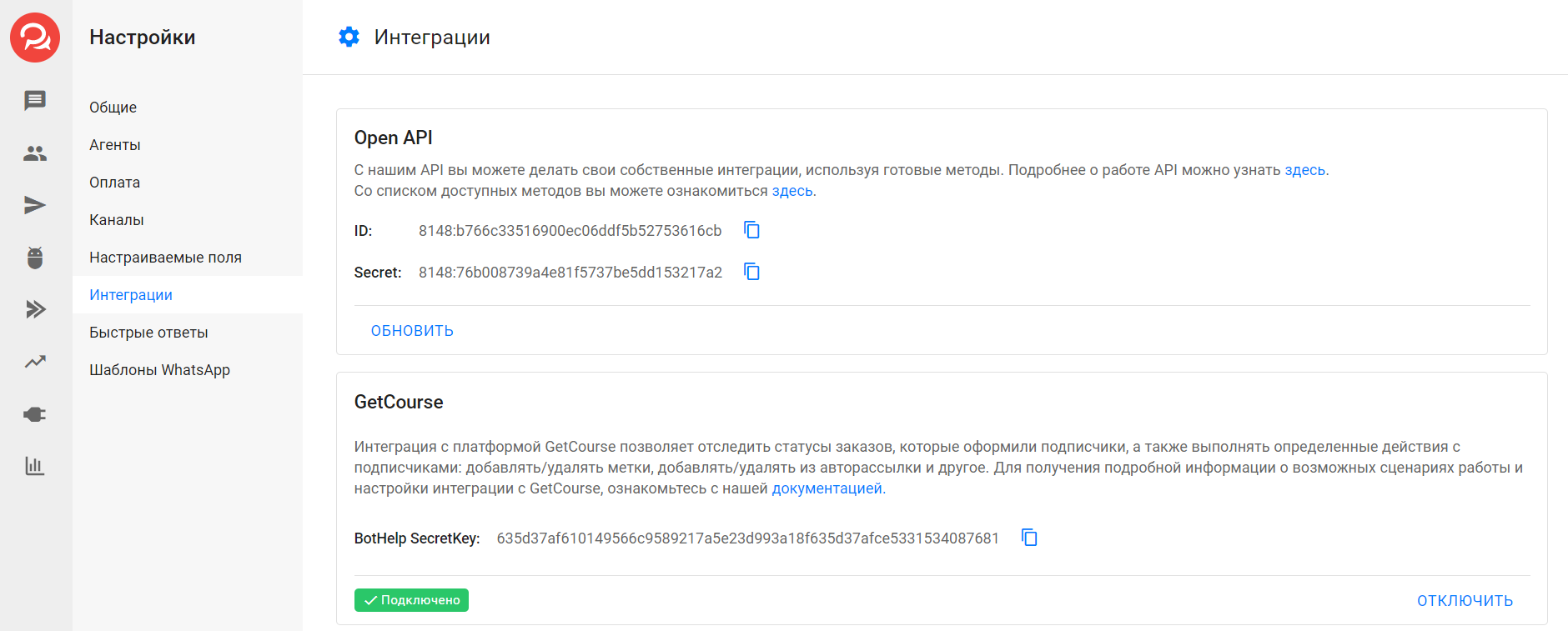
Где узнать Ref бота и Ref шага
Ref бота
- Перейдите в раздел «Боты» в панели навигации вашего кабинета.
- Откройте нужного бота.
- Нажмите на кнопку настроек «Шестерёнка» в верхнем правом углу.
- Нажмите на подпункт «Настройки».
- В открывшемся окне разверните «Дополнительные настройки».
- В самом низу открывшегося окна найдите поле с названием «Ref бота» — это идентификатор бота.
- Скопируйте его, затем вставьте вместо текста
{%Ref вашего бота%}в ссылках.
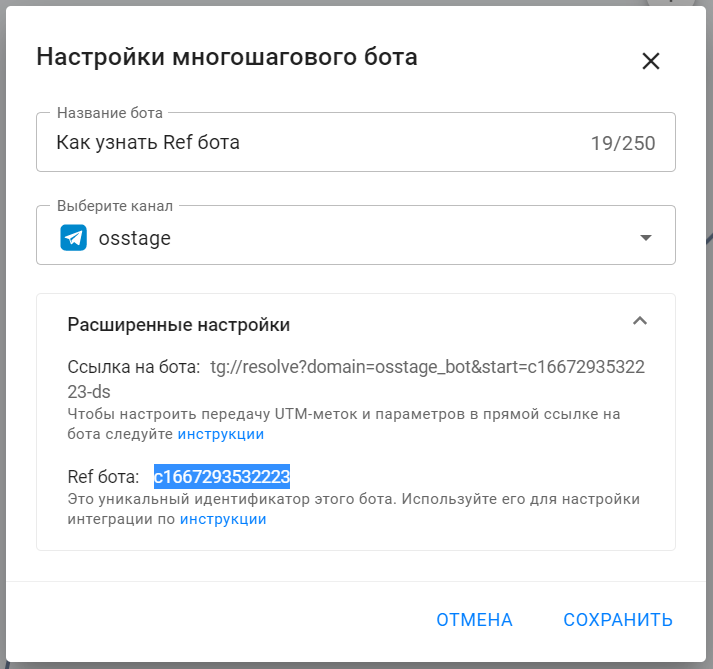
Ref шага:
- Перейдите в раздел «Боты» в панели навигации вашего кабинета.
- Откройте нужного бота.
- Перейдите в режим редактирования бота, кликнув на кнопку «Редактировать в верхнем правом углу».
- Откройте панель редактирования нужного вам шага.
- Ref шага отображается в верхней части панели под названием шага — это его идентификатор.
- Скопируйте этот идентификатор — его нужно вставить вместо текста
{%Ref шага вашего бота%}в ссылках.
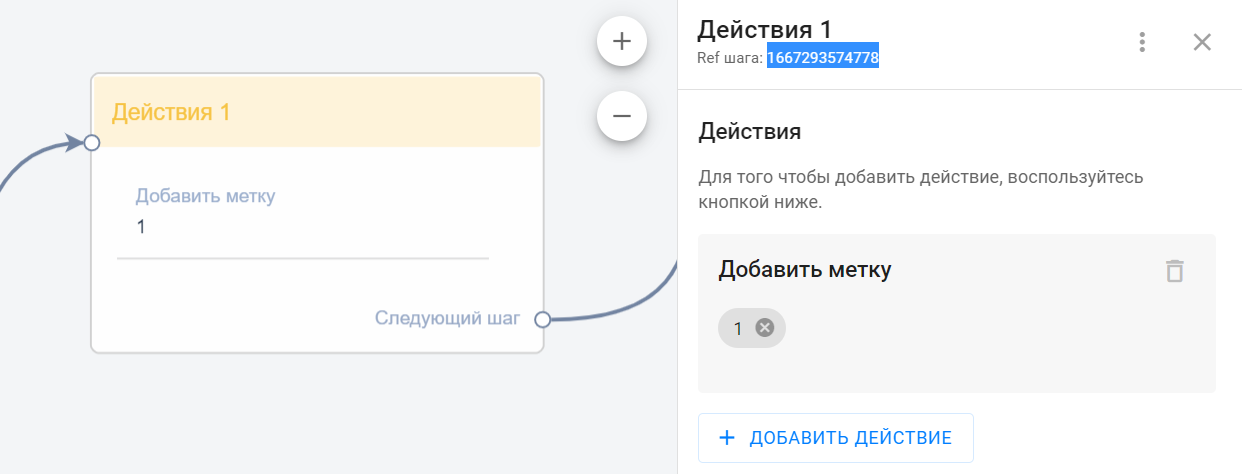
Где узнать Ref авторассылки
- Создайте или откройте уже существующую авторассылку.
- Нажмите на кнопку «Настройки» в верхнем правом углу.
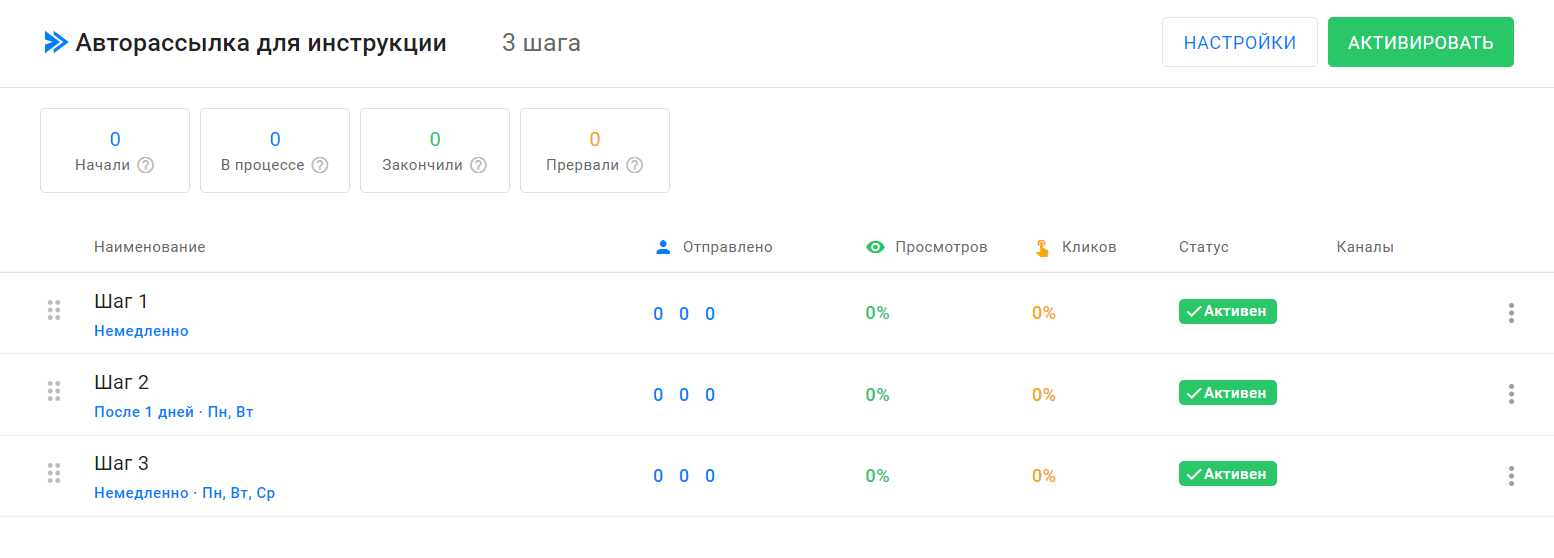
- В самом низу открывшегося окна найдите поле с названием «Ref» — это идентификатор авторассылки.
- Скопируйте его и вставьте вместо текста
{%Ref вашей авторассылки%}в ссылках.- Значение, которое нужно скопировать в нашем примере:
f1667053874594.
- Значение, которое нужно скопировать в нашем примере:
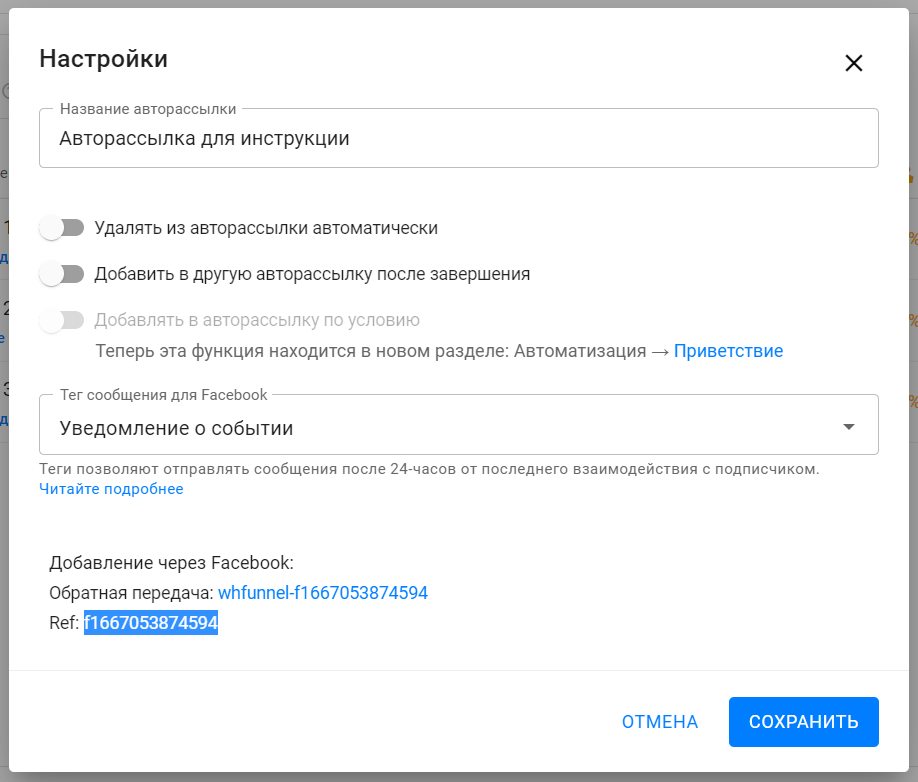
Если вы не нашли ответ на свой вопрос, задайте его нам в чате внутри кабинета либо напишите в Telegram BotHelpSupportBot или на почту hello@bothelp.io
Получите 14 дней полного функционала платформы для создания рассылок, автоворонок и чат-ботов BotHelp.